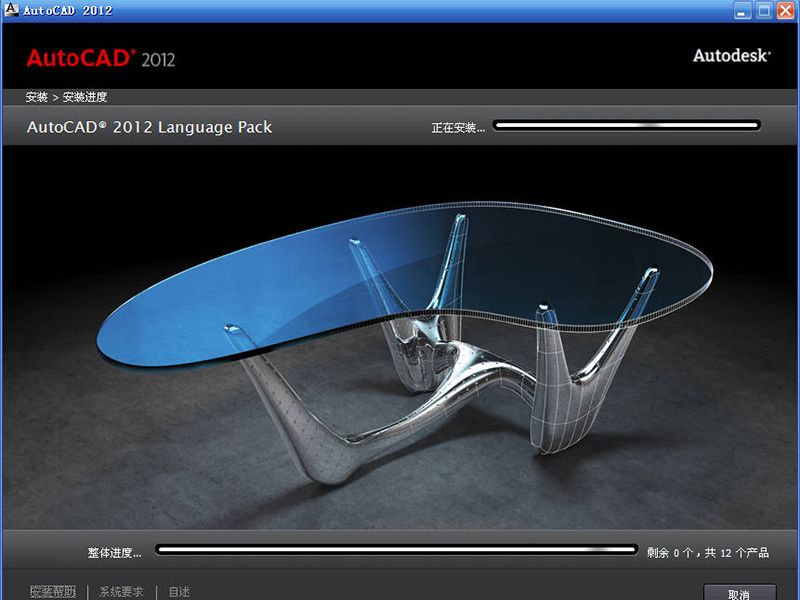《AutoCAD關於選擇的一些技巧》是一篇文章,主要講述AutoCAD的使用技巧。
1.用戶可以用滑鼠一個一個地選擇目標,選擇的目標逐個地添加到選擇集中。
2.用戶也可以通過滑鼠直接框選:通過指定對角點定義矩形區域來選擇對象。指定第一個角點之後:從左到右拖動游標創建封閉的視窗選擇,僅選擇完全包含在矩形視窗中的對象;從右到左拖動游標創建交叉選擇。選擇包含於或經過矩形視窗的對象。
3.使用shift剔除所選元素或使用ctrl添加元素。
除上述以外,AutoCAD還提供了下列選擇方式:
1.Window(以鍵入“w”回響Select object或直接在螢幕上自右至左拉一個矩形框回響Select object提示)矩形視窗內部元素被選中。
2.Crossing(以鍵入“C”回響Select object或直接在螢幕上自左至右拉一個矩形框回響Select object提示)矩形視窗內以及與矩形相交元素被選中。
3.Wpolygon(以鍵入“WP”回響Select object)多邊形視窗內部元素被選中。
4.Cpolygon(以鍵入“CP”回響Select object)多邊形視窗內部以及與多邊形相交元素被選中。
5.AutoCAD還提供了Fence方式(以鍵入“F”回響Select object)選擇實體,畫出一條不閉合的折線,所有和該折線相交的實體即被選擇。
6.AutoCAD還可以鍵入“P”回響Select object,選擇上一次被選中元素。
7.另外,在選擇目標時,有時會不小心選中不該選擇的目標,這時用戶可以鍵入R來回響“select objects:”提示,然後把一些誤選的目標從選擇集中剔除,然後鍵入A,再向選擇集中添加目標。也可以按住shift點擊需剔除元素。
8.當所選擇實體和別的實體緊挨在一起時可在按住CTRL鍵的同時,然後連續單擊滑鼠左鍵,這時緊挨在一起的實體依次高亮度顯示,直到所選實體高亮度顯示,再按下enter鍵(或單擊滑鼠右鍵),即選擇了該實體。
9.CAD還可以有條件選擇實體,即用'filter回響select objects,在AutoCAD2000及其以上版本中,還提供了QuickSelect方式選擇實體,功能和filter類似,但操作更簡單,方便。
靈活運用上述選擇技巧可以提高作圖速度.
以上是本人長期使用AUTOCAD的一些小經驗,與大家分享.